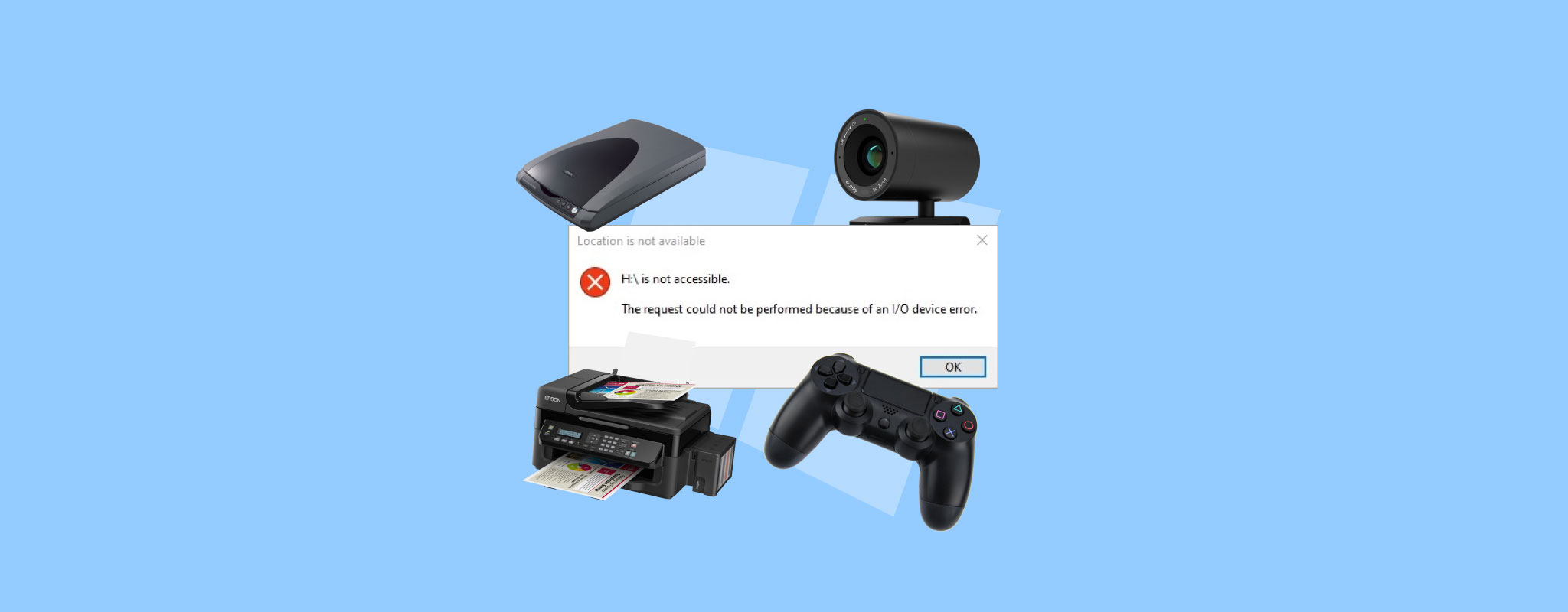
Parfois, lorsque vous essayez de lire ou d’écrire sur un lecteur, de l’initialiser, et même lors du démarrage, vous pouvez recevoir le message, “La demande n’a pas pu être exécutée en raison d’une erreur de périphérique d’E/S”. Ce problème indique que votre PC rencontre des difficultés pour lire ou écrire sur le lecteur. Alors, comment le résoudre et assurer la sécurité de vos données ? Notre guide répondra à ces questions pour vous.
Qu’est-ce que l’erreur de périphérique d’E/S et qu’est-ce qui la cause
Une erreur de périphérique d’E/S apparaît lorsque Windows a du mal à communiquer avec le matériel. Elle peut se produire avec de nombreux types de périphériques, y compris les imprimantes, les lecteurs CD/DVD ou les accessoires externes. Cependant, elle est plus préoccupante lorsque l’erreur apparaît lors de l’utilisation de périphériques de stockage tels que les disques durs, SSD, clés USB ou cartes mémoire—car c’est là que vos fichiers sont en danger.
Dans de nombreux cas, le problème est dû à un appareil défectueux ou à une mauvaise connexion, comme un câble ou un port endommagé. Mais des problèmes liés au logiciel peuvent également déclencher l’erreur, y compris des pilotes corrompus ou incompatibles et des erreurs de configuration du système.
Le tableau suivant répertorie les raisons courantes qui entraînent l’erreur d’entrée-sortie :
| Raison | Description |
| 🔌 Disque de stockage mal connecté | Windows ne pourra pas lire un disque de stockage mal connecté. Même si votre PC détecte le disque, il ne pourra pas fonctionner correctement avec. Les raisons peuvent être nombreuses, y compris un disque physiquement endommagé. |
| ➰ Ports ou câbles endommagés | Un câble ou un port cassé ou usé peut empêcher le transfert de données, même si le disque est détecté. |
| 💻 Pilotes incompatibles, manquants ou corrompus | Dans la plupart des cas, Windows installe automatiquement des pilotes standard suffisants pour les périphériques courants. Cependant, certains matériels, comme les disques hybrides ou d’autres solutions de stockage spécialisées, nécessitent des pilotes spécifiques pour fonctionner correctement. Si ces pilotes sont manquants, obsolètes, corrompus ou incompatibles, Windows peut échouer à communiquer avec l’appareil et déclencher une erreur I/O. |
| 🔨 Dommages physiques | Si le disque de stockage est physiquement endommagé, Windows aura des difficultés à le lire. L’usure régulière, la chaleur, l’eau et les chocs physiques peuvent tous provoquer des dommages physiques sur votre disque. Il est préférable d’arrêter d’utiliser un disque physiquement endommagé et de solliciter l’aide d’experts en récupération de données. |
Comment récupérer des données à partir d’un périphérique de stockage qui a rencontré une erreur de périphérique E/S
Avant d’essayer de réparer un disque qui affiche une erreur d’E/S, il est essentiel de sauvegarder les données qui y sont stockées. Un autre scénario ne signifie pas nécessairement que vous perdrez tous vos fichiers. Tant que le disque affiche encore sa taille correcte dans la Gestion des disques–même s’il ne peut pas être reconnu par l’Explorateur de fichiers –si vous agissez rapidement, la plupart de vos documents devraient probablement toujours être sauvegardés.
La meilleure façon de le faire est de créer une copie byte-for-byte du disque, puis de scanner cette copie à la recherche de fichiers récupérables. C’est là qu’Disk Drill entre en jeu. Son module de récupération peut générer une image complète du disque, puis restaurer les données à partir de celle-ci. Une copie byte-for-byte est recommandée car les lecteurs affectés par des erreurs d’E/S ont tendance à être instables, et les scanner directement peut aggraver leur état physique.
Dans la version 6, la capacité de sauvegarde de Disk Drill a été améliorée, notamment pour fonctionner avec des disques peu fiables, de sorte qu’elle figure en tête de liste pour toute donnée à préserver avant de commencer toute tentative de réparation.
Il y a 2 étapes majeures de la récupération dans Disk Drill : tout d’abord, vous créez l’image du disque, puis vous scannez l’image pour les fichiers.
- Télécharger et installez Disk Drill, puis ouvrez le programme et allez à Sauvegarde octet par octet sous Outils supplémentaires .
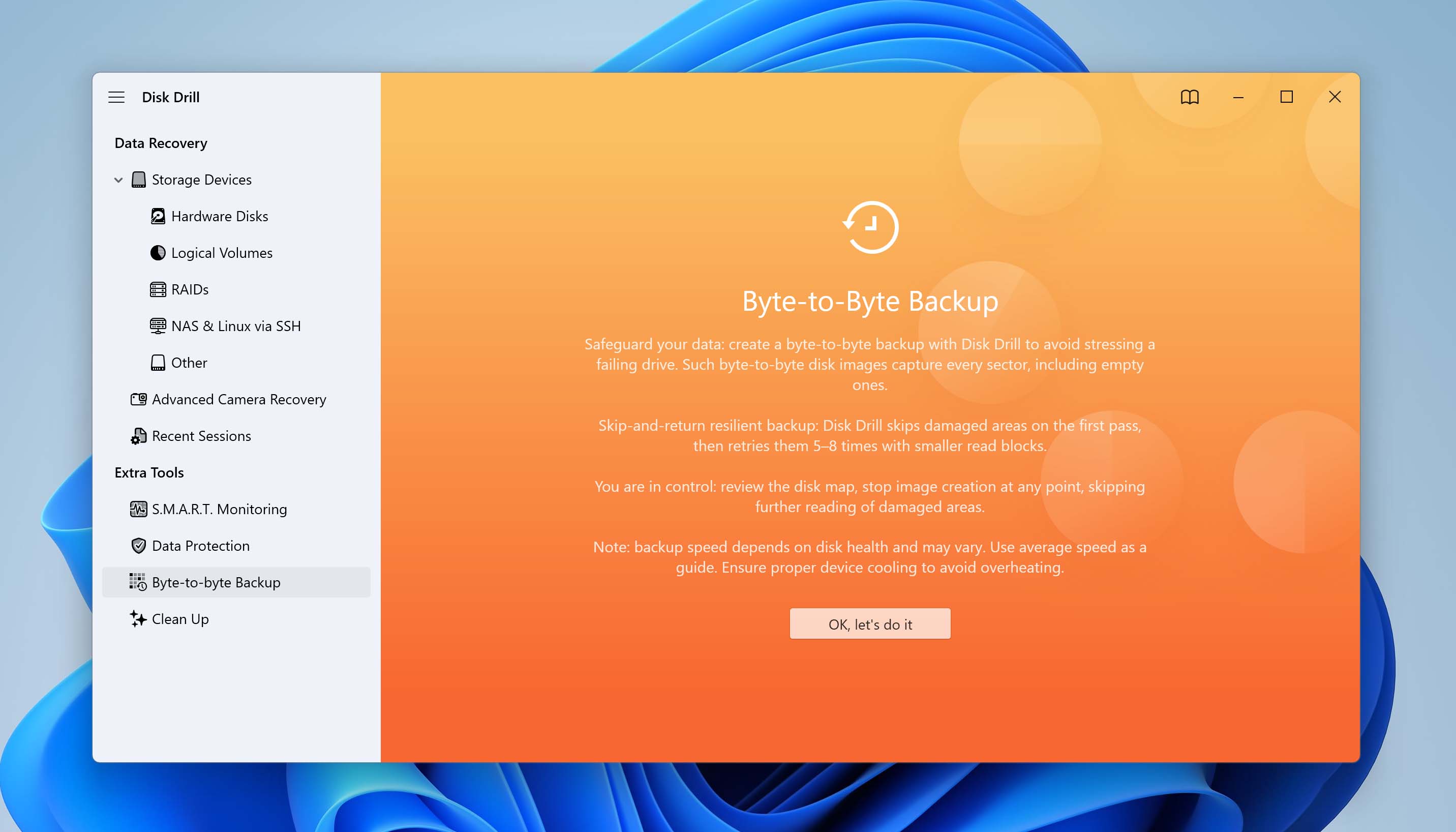
- Sélectionnez le disque qui montre l’erreur de périphérique I/O, et cliquez sur Sauvegarde octet par octet .
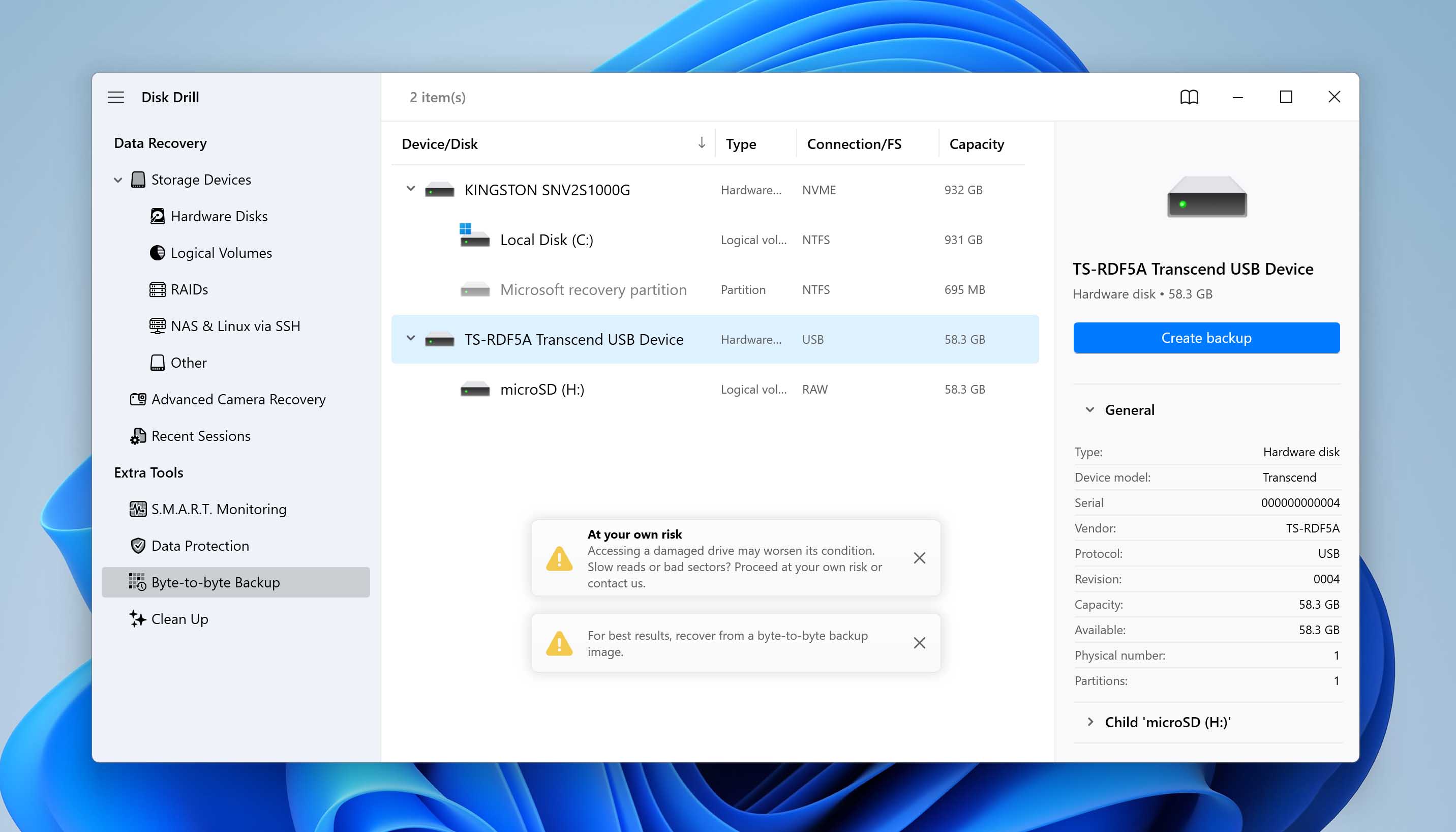
- Choisissez une destination sûre avec suffisamment d’espace libre pour contenir une image plus grande que le disque défaillant, puis confirmez pour créer l’image du disque.
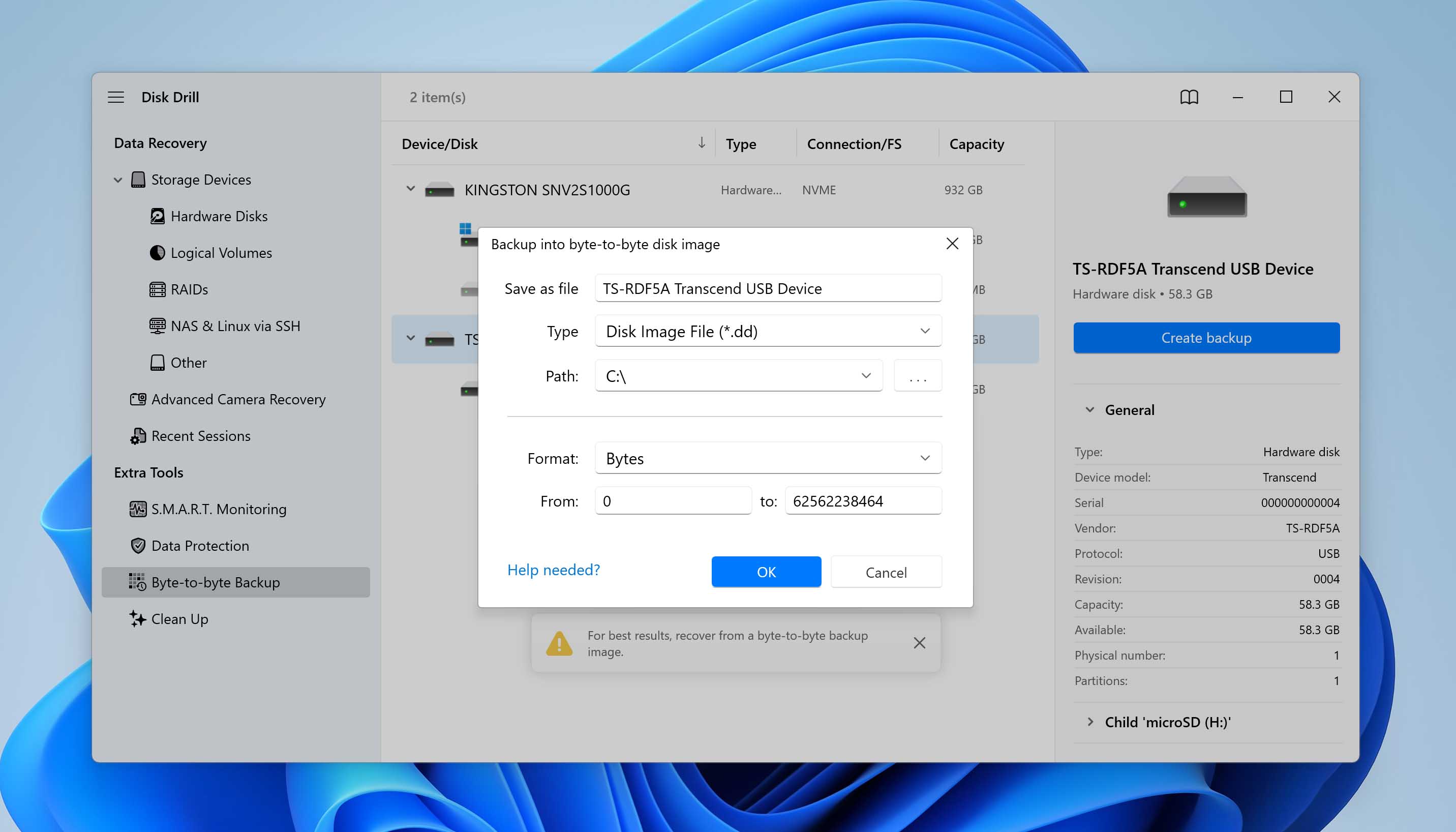
- Une fois la sauvegarde terminée, cliquez sur Joindre l’image disque depuis la fenêtre principale de Disk Drill et localisez le fichier correspondant. Double-cliquez sur la sauvegarde pour l’afficher en tant que lecteur virtuel dans le programme.
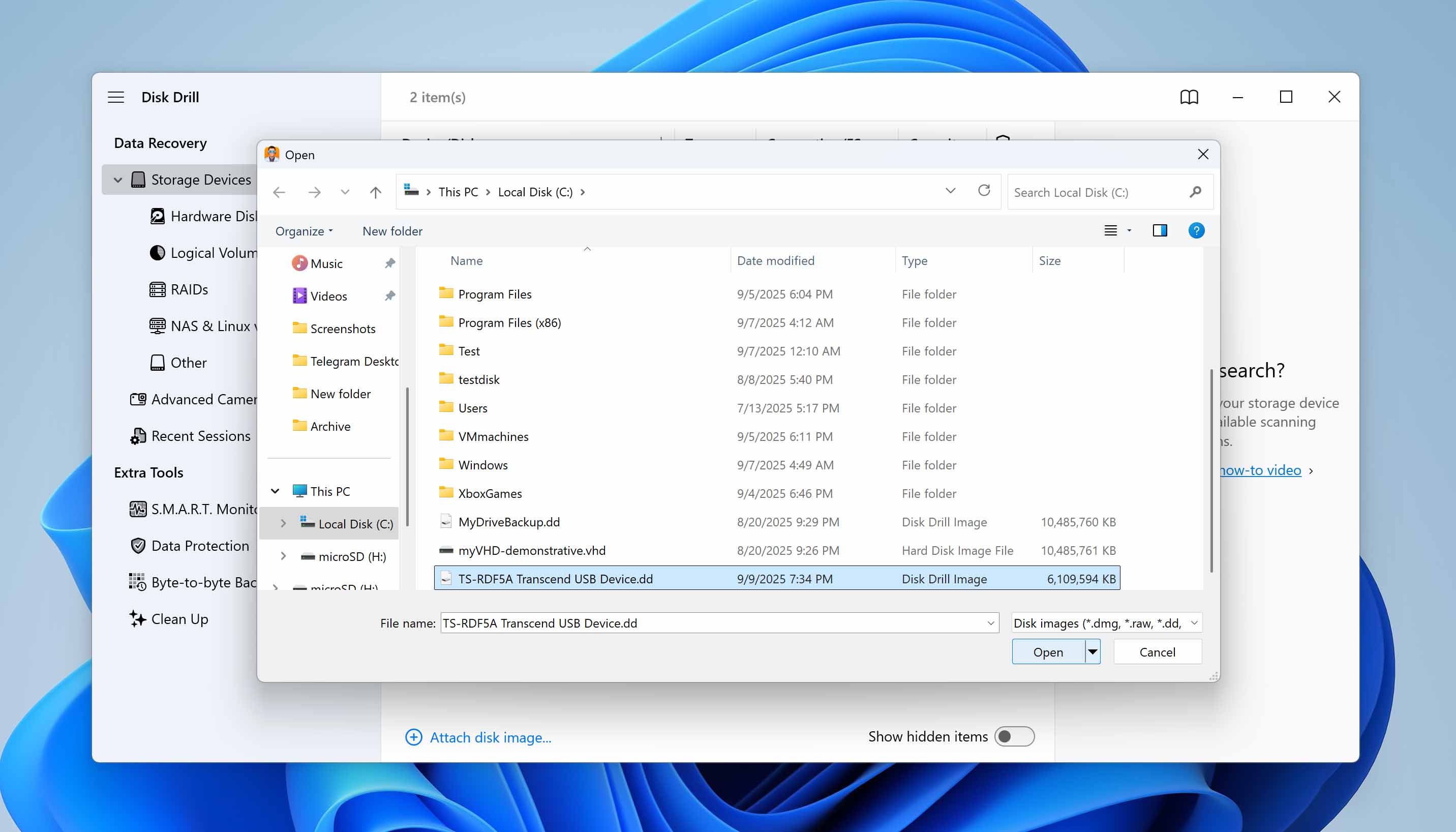
- Sélectionnez l’image jointe, cliquez sur Rechercher des données perdues , et choisissez Scan universel dans la fenêtre contextuelle.
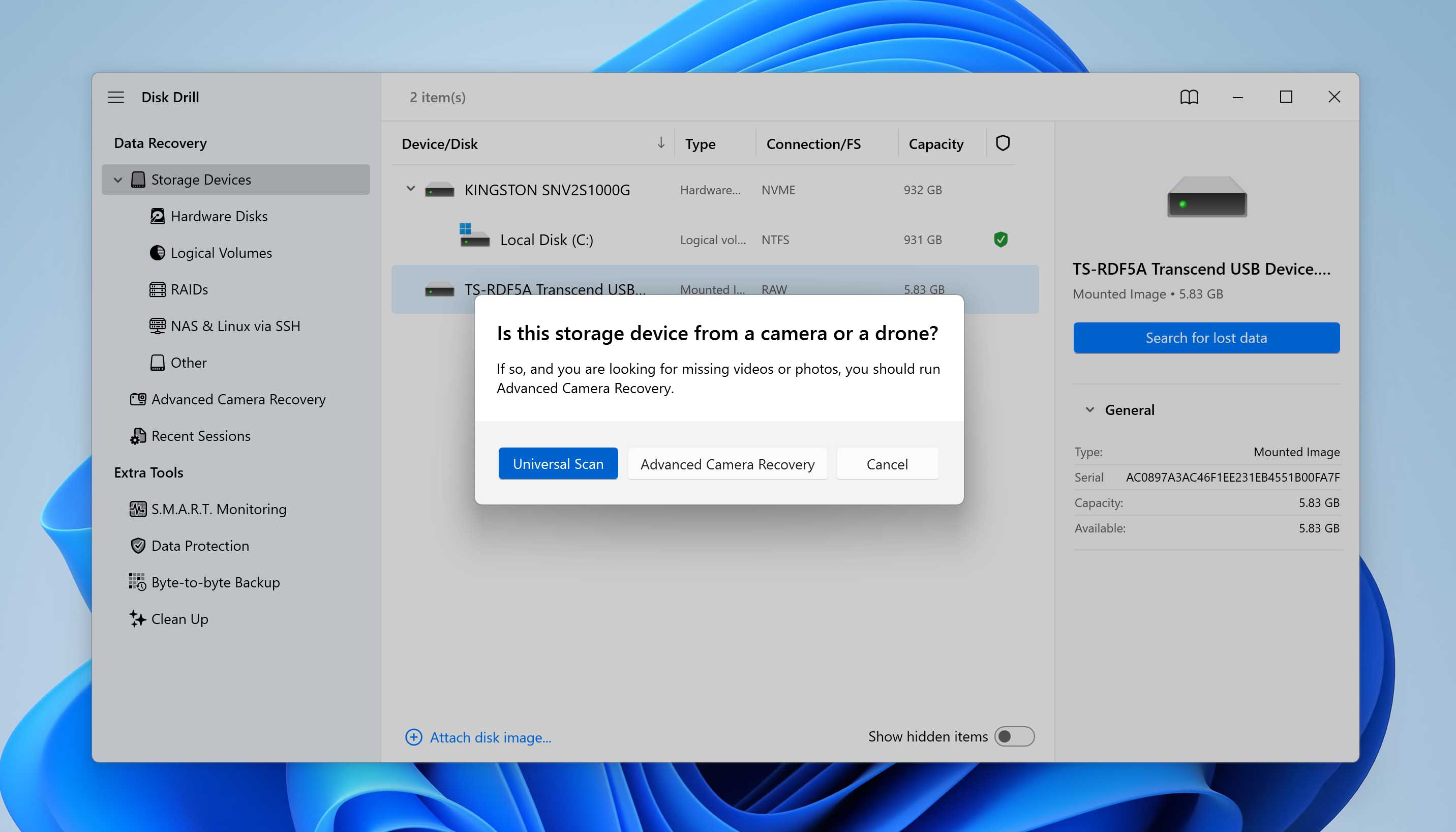
- Lorsque l’analyse est terminée, sélectionnez Réviser les éléments trouvés .
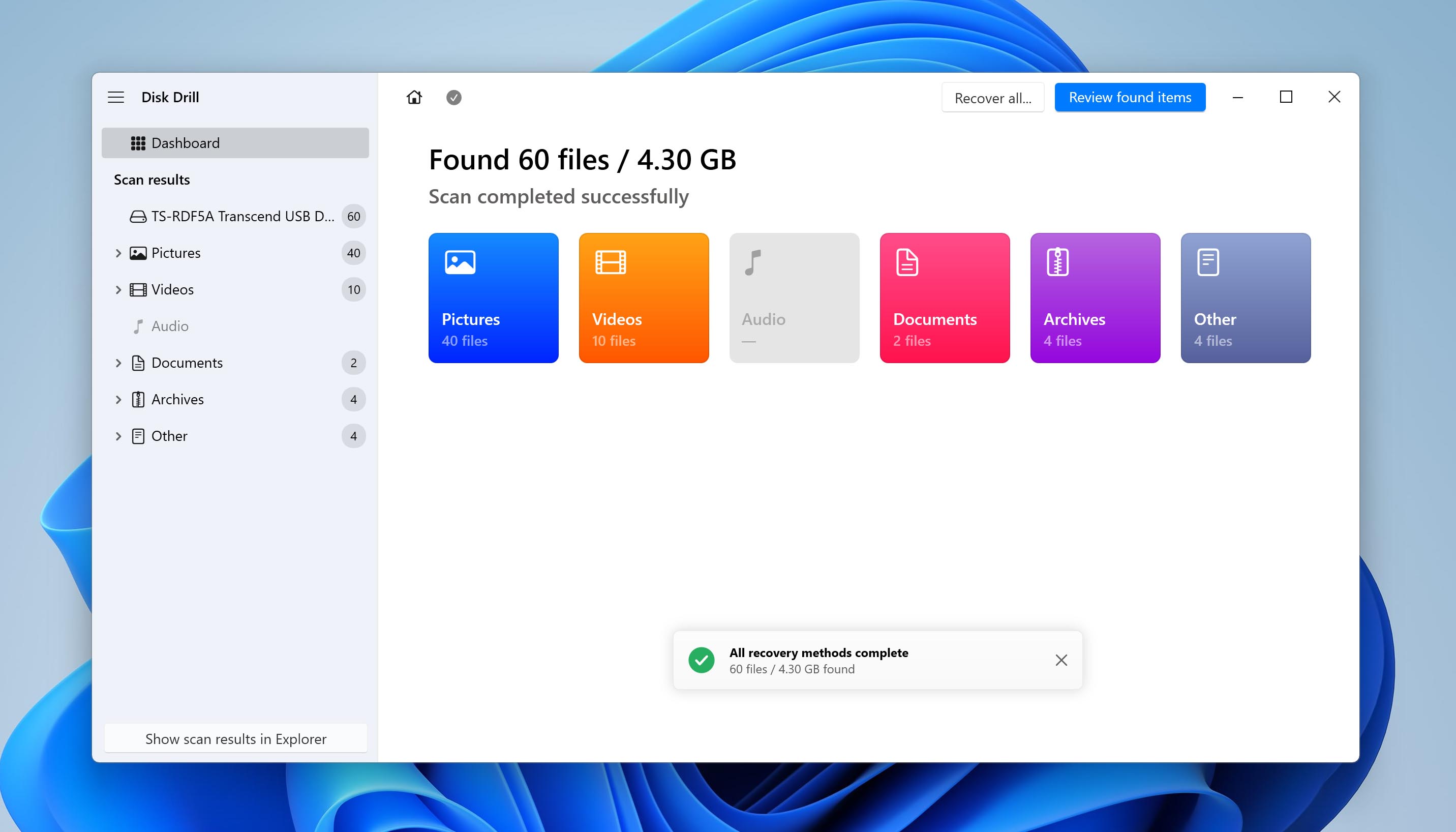
- Vous pouvez filtrer par type de fichier, parcourir les sections Existants, Supprimés ou perdus, et Reconstruits. Vous pouvez prévisualiser les fichiers en cliquant sur l’icône “œil”.
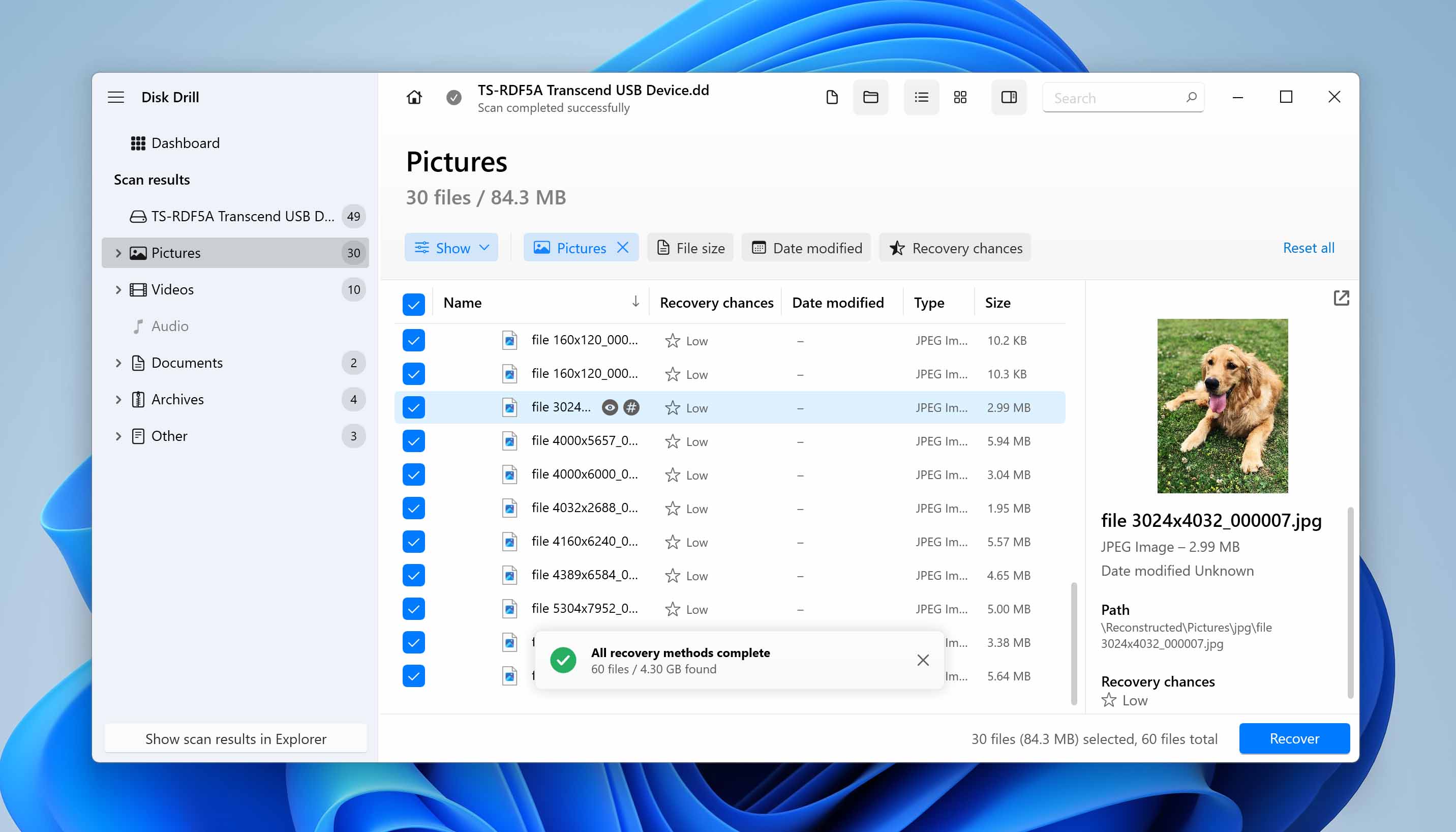
- Une fois que vous avez choisi les fichiers que vous souhaitez récupérer en cochant les cases correspondantes, cliquez sur Récupérer , choisissez un emplacement sûr autre que le disque source, puis cliquez sur Suivant . Disk Drill se chargera de restaurer vos fichiers à partir de la sauvegarde.
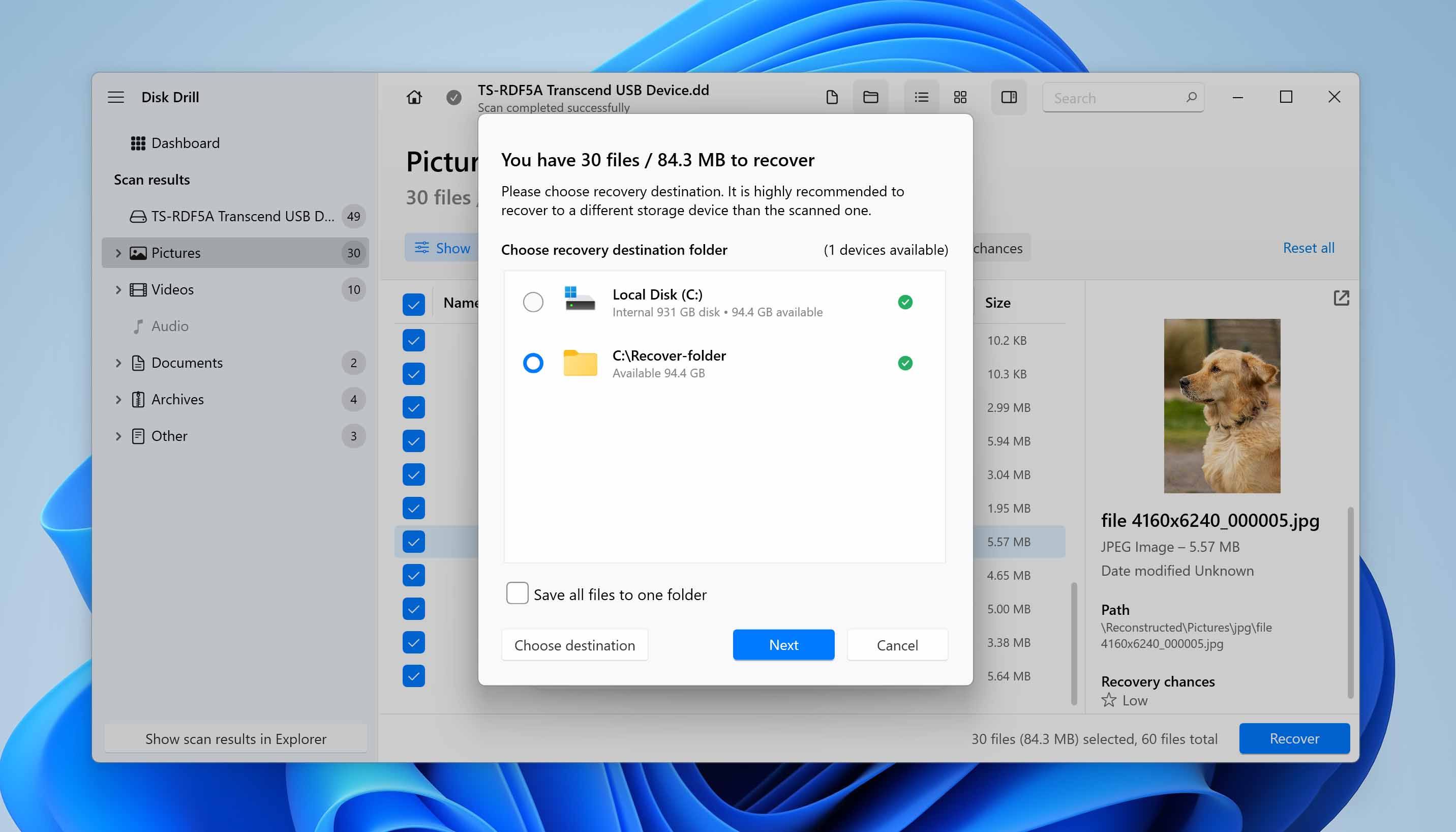
Après avoir le fichier, vous pouvez alors vous concentrer sur la réparation du disque. Cela dit, vous devez être prudent avec le lecteur. Et peut-être que les corrections semblent résoudre le problème, mais il n’y a aucun moyen de savoir si l’erreur ne reviendra pas. Mieux vaut retirer ce lecteur pour tout ce qui est critique et le remplacer par un nouveau dispositif de stockage en lequel vous pouvez avoir confiance pour fonctionner comme il se doit.
Comment corriger l’erreur de périphérique E/S dans Windows
En fonction de la cause de l’erreur, il existe différentes façons de résoudre le problème de périphérique d’I/O. En général, vous pourrez vous connecter à votre PC et appliquer ces correctifs. Mais, si vous ne pouvez pas démarrer l’ordinateur, il est préférable de connectez le disque interne à un autre PC utiliser un boîtier de disque ou créer une clé USB bootable démarrer sous Windows.
Solution 1 : Redémarrez l’ordinateur
Un simple redémarrage peut souvent corriger les erreurs les plus notoires. Avant d’utiliser une autre solution, redémarrez simplement votre PC. Après le redémarrage, essayez d’accéder à votre lecteur et effectuez la même opération qui a entraîné l’erreur de périphérique d’E/S.
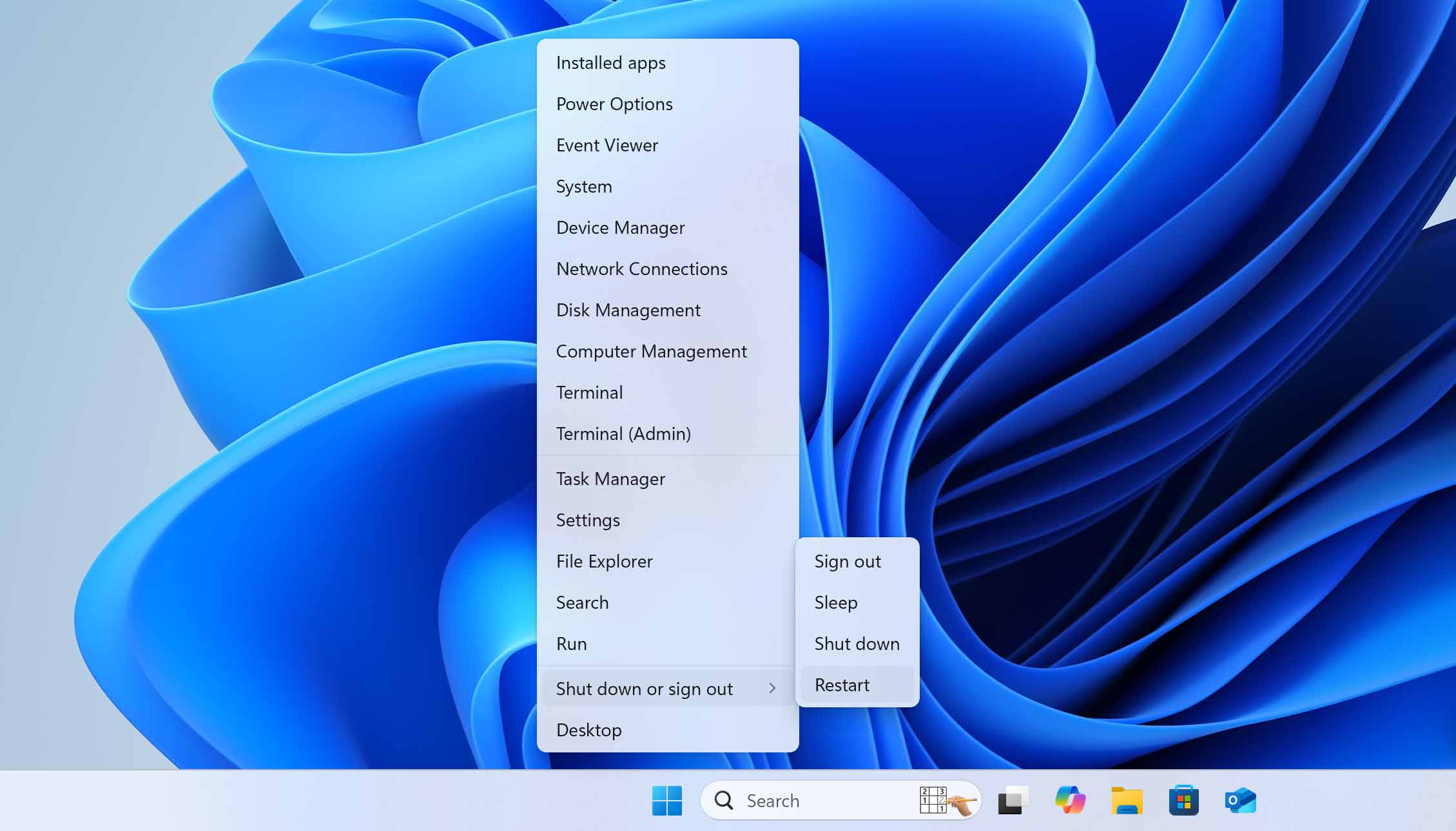
Solution 2 : Vérifiez les câbles et les ports
Les câbles et ports endommagés sont l’une des causes les plus courantes de l’erreur de périphérique d’E/S. Heureusement, les câbles sont faciles à remplacer, et vous pouvez toujours utiliser un port différent pour connecter le lecteur à votre PC.
Voici quelques vérifications que vous pouvez faire pour vous assurer que les câbles et les ports fonctionnent correctement :
- Vérifiez les câbles pour des dommages – si quelque chose est écaillé ou étiré, ou s’il y a une courbure anormale, les câbles doivent être remplacés.
- Reinsérez le câble SATA ou USB et assurez-vous qu’il est bien ajusté dans le port. Dépoussiérez tout – même une petite quantité de poussière sera un obstacle.
- Si vous connectez un disque dur externe ou même un autre USB, utilisez les ports USB sur la carte mère plutôt que ceux du boîtier de l’ordinateur.
- Vous pouvez également changer les câbles et connecter les disques à un autre ordinateur fonctionnant pour voir si l’erreur persiste. Si le disque fonctionne correctement, il y a probablement un problème avec la configuration logicielle du PC d’origine.
Correction 3: Mettre à jour le pilote
Des pilotes obsolètes entravent la connectivité entre votre lecteur de stockage et l’ordinateur. Dans la plupart des cas, Windows télécharge et installe automatiquement les dernières mises à jour. Cependant, Windows peut rater certaines mises à jour, en particulier pour des lecteurs spécifiques, il est donc préférable de mettre à jour les pilotes pertinents manuellement.
Avant de procéder à la mise à jour des pilotes individuels, vérifiez s’il y a une mise à jour Windows disponible. Ces mises à jour contiennent généralement des mises à jour de pilotes également, vous évitant ainsi de devoir mettre à jour les pilotes logiciels manuellement. Pour vérifier les mises à jour Windows, faites un clic droit sur Démarrer, puis choisissez Paramètres > Mise à jour de Windows.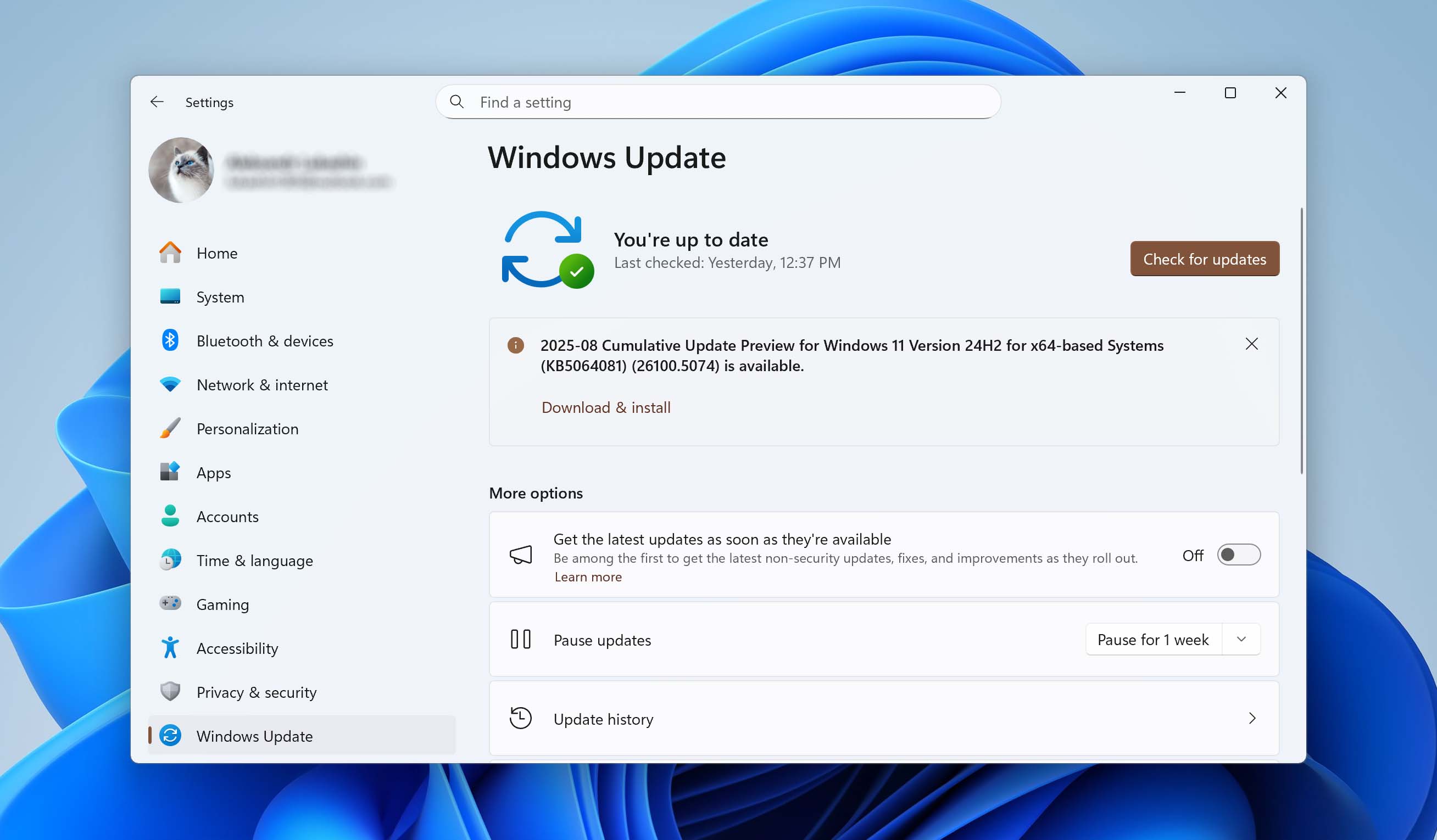
Pour mettre à jour les pilotes de votre lecteur de stockage, suivez ces étapes :
- Appuyez sur Clé Windows + R , tapez devmgmt.msc dans la boîte de dialogue Exécuter et appuyez sur Entrée. Cela lancera l’utilitaire Gestionnaire de périphériques.
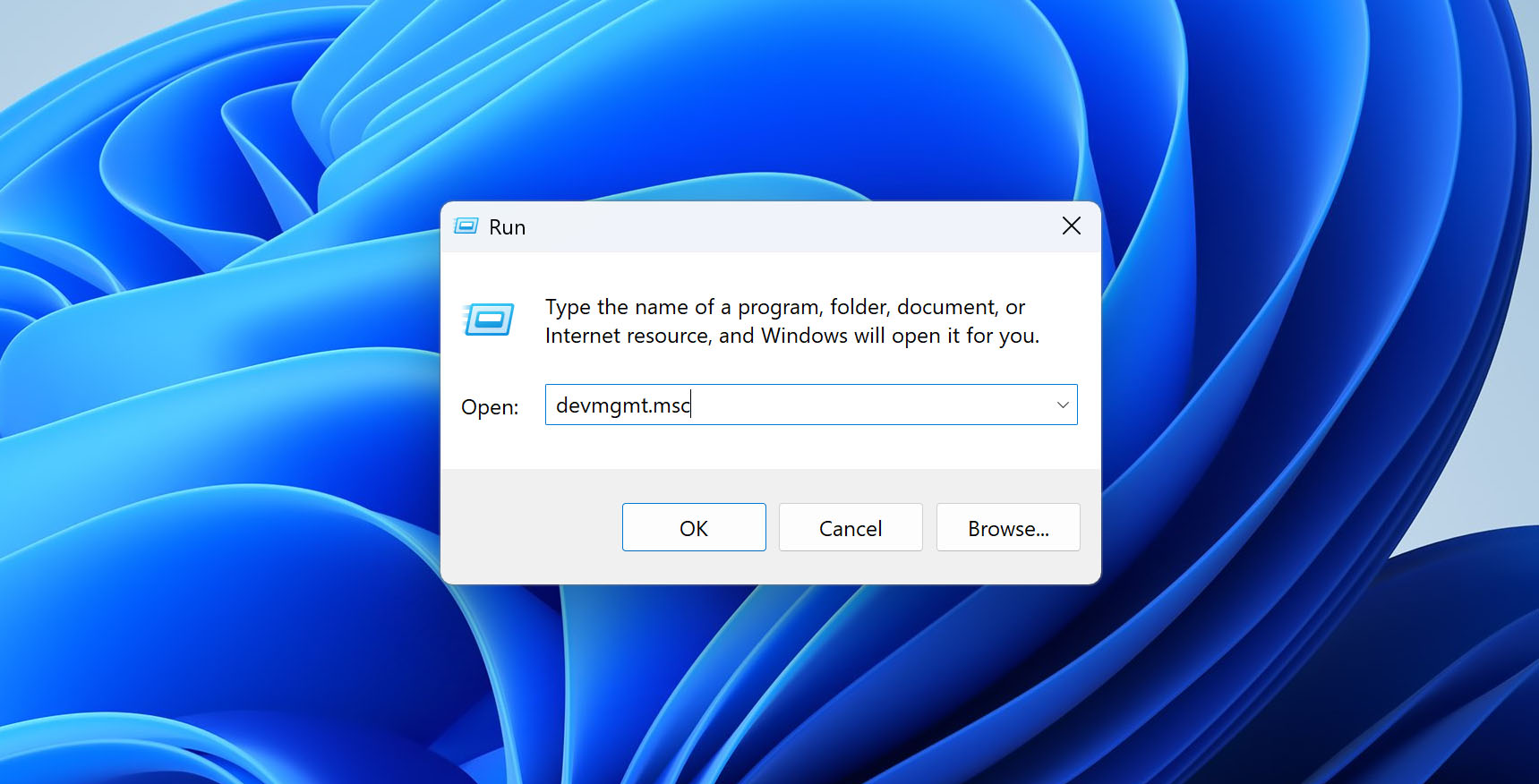
- Développez le menu Lecteurs de disque dans le Gestionnaire de périphériques .
- Faites un clic droit sur le périphérique de stockage affichant l’erreur de périphérique I/O et cliquez sur Mettre à jour le pilote .
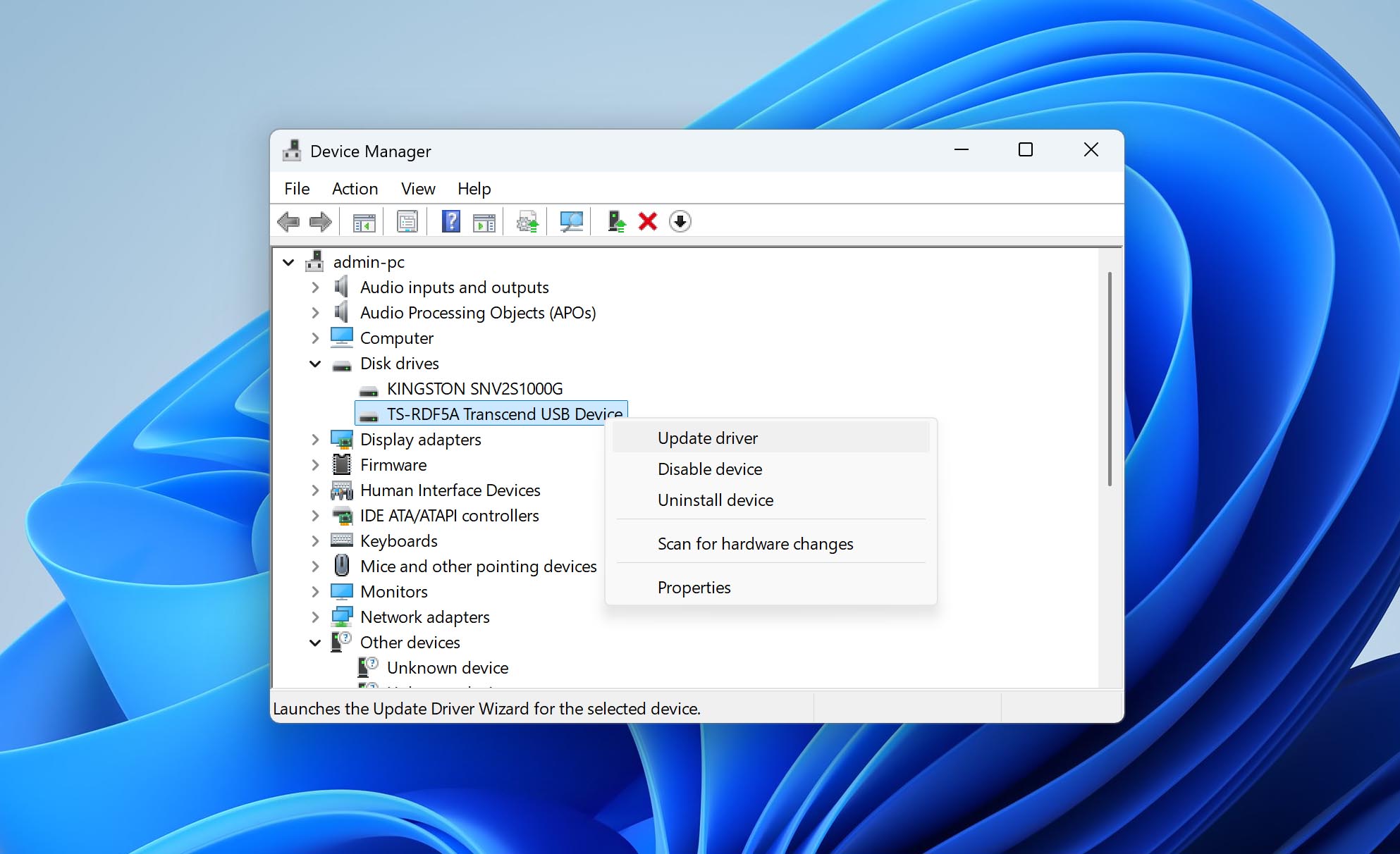
- Cliquez sur Rechercher automatiquement des pilotes .
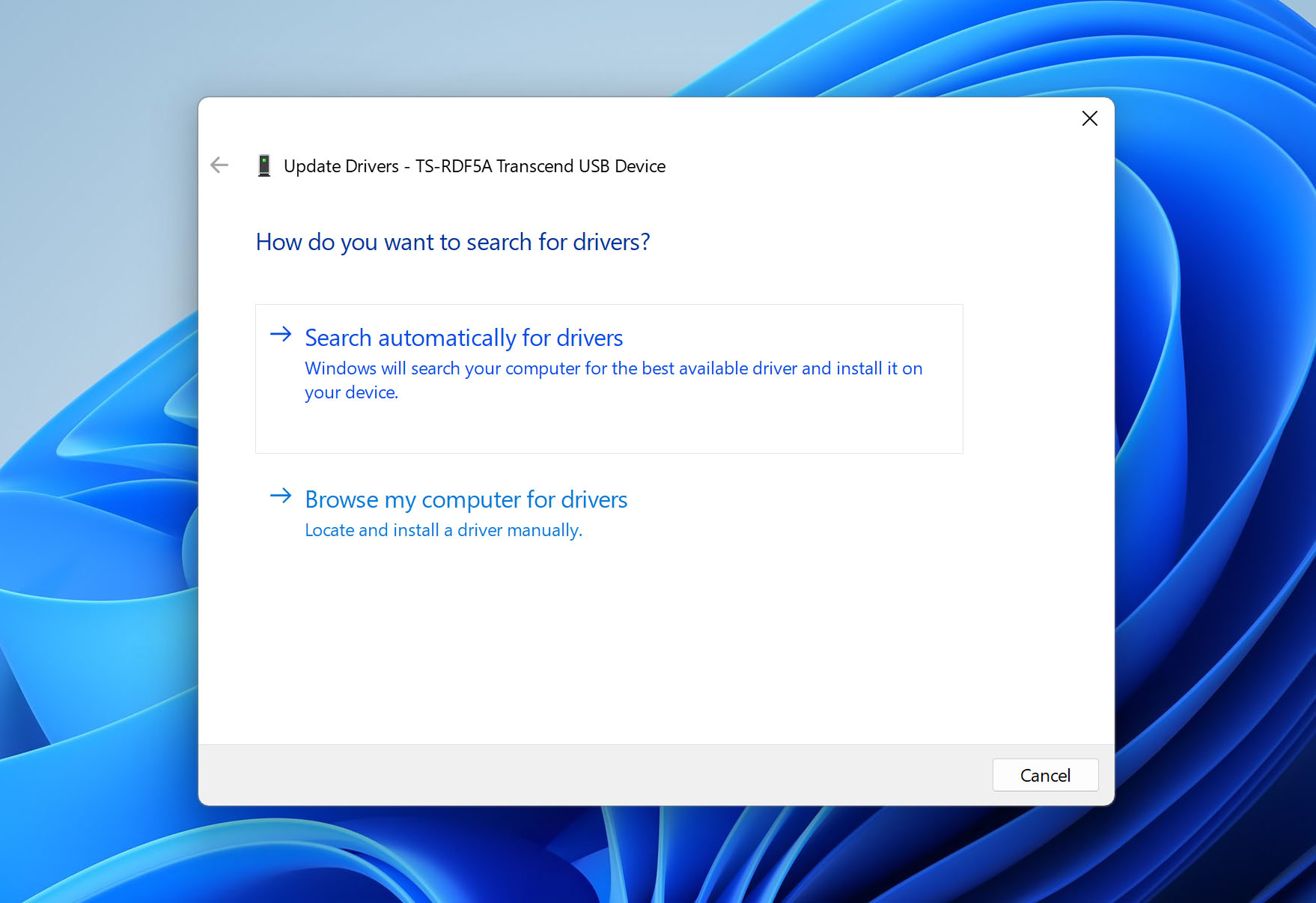
- Windows téléchargera et installera les derniers pilotes. Redémarrez votre PC.
Si Windows ne trouve pas de nouveaux pilotes via le Gestionnaire de périphériques, il vaut la peine de consulter la section support du site web du fabricant de votre appareil. De nombreux fournisseurs publient d’abord les mises à jour des pilotes sur leur site, en particulier pour le matériel spécialisé, et l’installation de la dernière version directement depuis la source peut souvent résoudre des erreurs d’I/O persistantes.
Solution 4: Exécuter l’outil Vérificateur de fichiers système (SFC)
Parfois, une erreur de périphérique d’E/S peut être causée par des fichiers système corrompus ou manquants dans Windows. L’outil de vérification des fichiers système (SFC) intégré analyse votre système d’exploitation pour détecter ces problèmes et tente de les réparer automatiquement.
Voici comment l’utiliser :
- Exécutez le Terminal en tant qu’administrateur.
- Tapez cette commande et appuyez sur Entrée – DISM /online /cleanup-image /restorehealth . Sauter cette étape si vous n’avez pas de connexion Internet active.
- Maintenant, tapez sfc /scannow et appuyez sur Entrée.
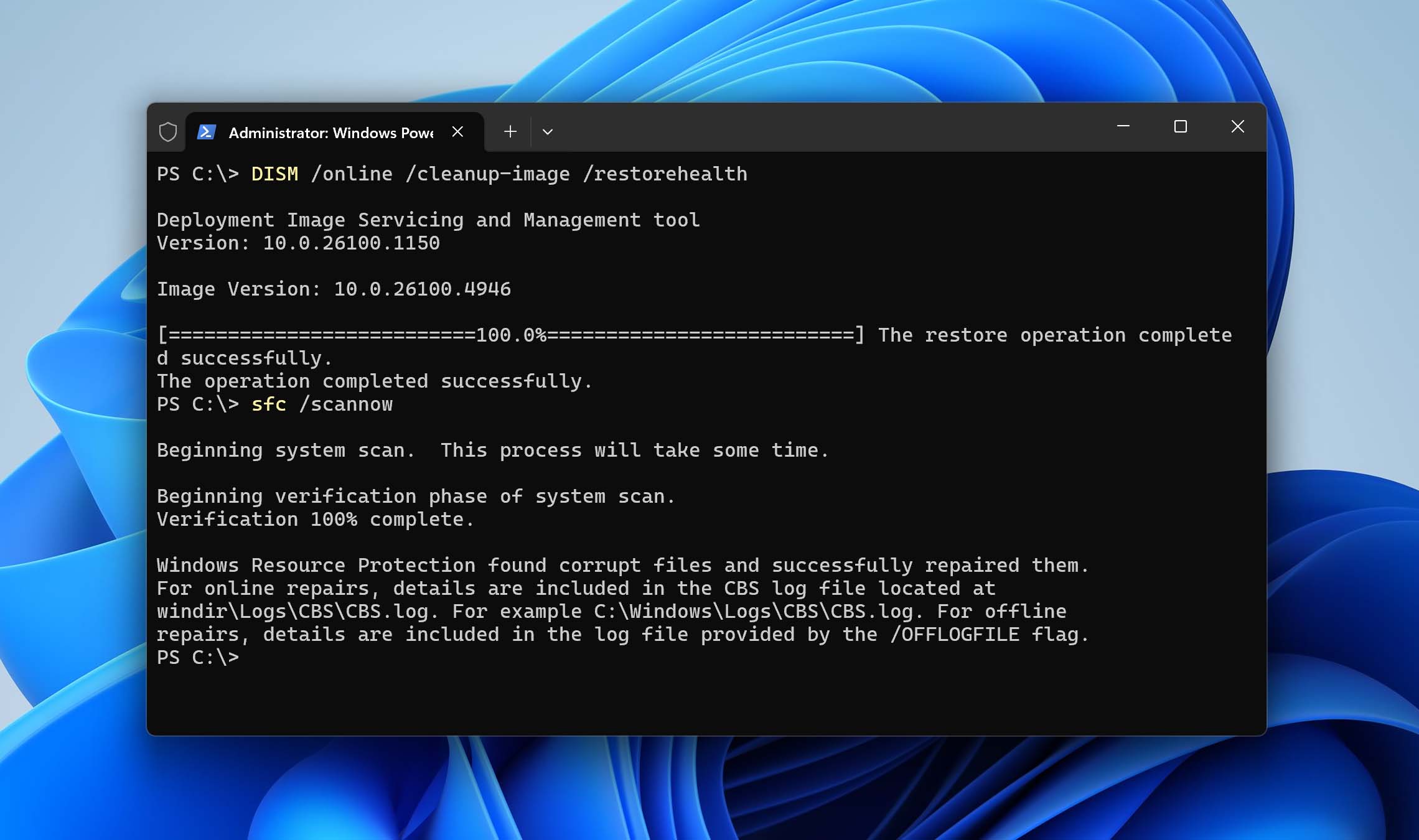
Solution 5: Vérifiez l’état S.M.A.R.T. du disque
La technologie d’auto-surveillance, d’analyse et de rapport (S.M.A.R.T.) vous permet de voir la santé de votre disque selon de nombreux paramètres. En utilisant le statut S.M.A.R.T. d’un disque, vous pouvez déterminer s’il est en panne ou s’il y a une accumulation de secteurs défectueux.
Il existe de nombreux outils tiers qui peuvent vous fournir un rapport S.M.A.R.T. détaillé de votre disque. Un bon choix est CrystalDiskInfo ou le module S.M.A.R.T. de Disk Drill.
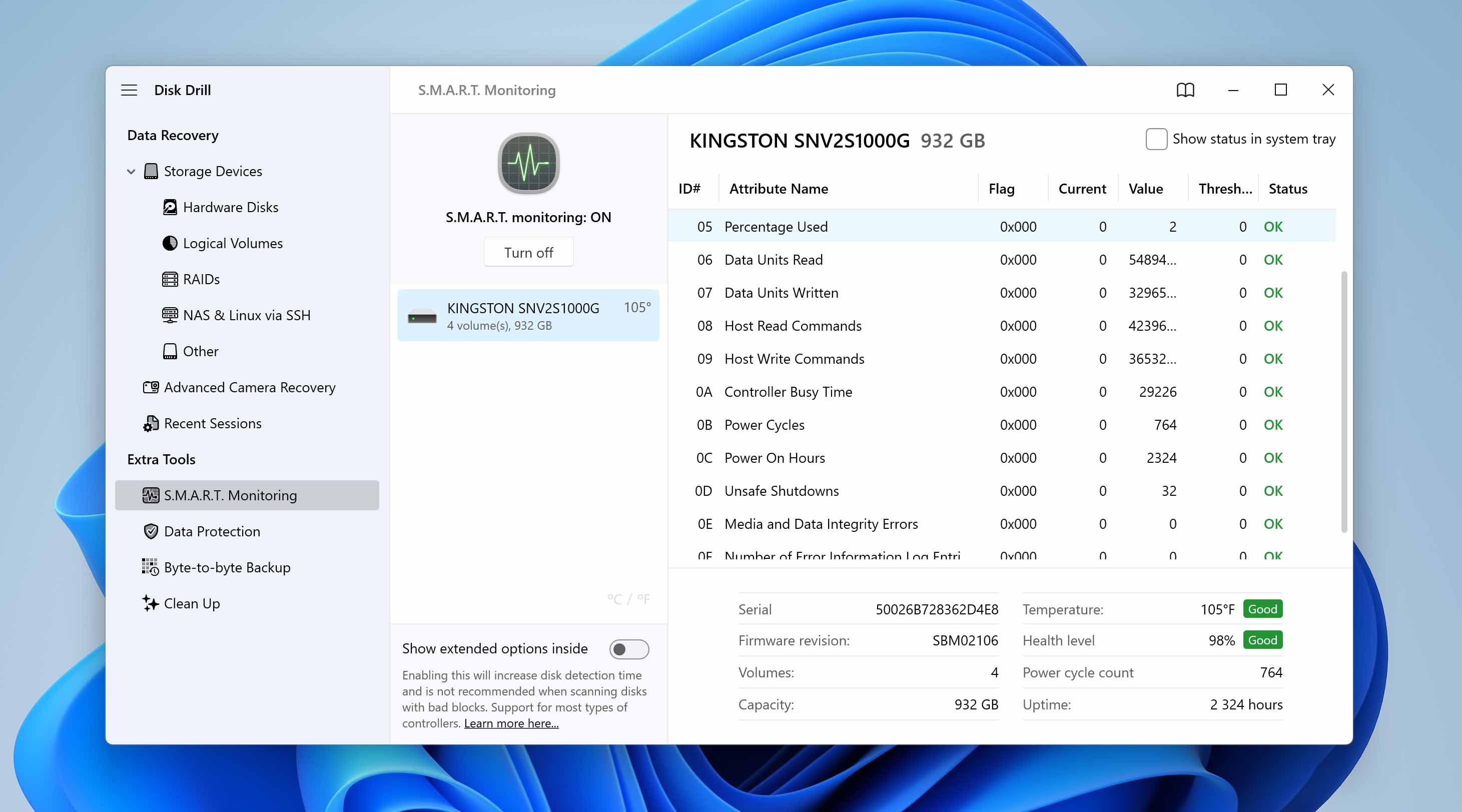
Dans le rapport S.M.A.R.T. de votre lecteur, consultez les champs suivants :
- 05 : Nombre de secteurs réalloués
- 0A : Nombre de tentatives de réactivation du disque (Non applicable aux dispositifs de stockage flash comme les clés USB, les SSD et les cartes mémoire)
- C4 : Nombre d’événements de réallocation
- C5 : Nombre actuel de secteurs en attente
- C6 : Nombre de secteurs irrécupérables
Si les valeurs dans ces champs sont à trois chiffres ou plus, cela indique un disque défaillant. Vous devez arrêter immédiatement d’utiliser le disque et contacter un service professionnel de récupération de données. Une utilisation continue des données peut entraîner une perte de données permanente.
Au cas où les valeurs sont en double chiffres ou inférieures, vous pouvez effectuer un formatage complet du lecteur et continuer à l’utiliser. Cependant, vos données seront irrémédiablement perdues, et il est toujours recommandé de changer de lecteur prochainement.
Conclusion
Maintenant, vous savez ce qu’est une erreur de périphérique E/S, ce qui la cause et comment la gérer sans risquer les fichiers. La plupart du temps, vous pouvez effectivement résoudre la plupart des problèmes. Cependant, la meilleure approche est de d’abord sauvegarder vos données en créant une sauvegarde complète, puis de procéder à la réparation. Et lorsque des signes de problèmes deviennent apparents, il est toujours sage de ne plus jamais compter sur un tel disque dur pour quoi que ce soit d’important.
On espère que ce guide vous a aidé à résoudre le problème. Veuillez nous faire savoir dans les commentaires quelle solution a fonctionné dans votre cas et si vous avez réussi à récupérer vos données.
Si vous rencontrez toujours des problèmes liés au stockage des données : cartes mémoire corrompues, photos perdues ou disques externes inaccessibles, n’oubliez pas de consulter nos autres guides de récupération. Peut-être que votre solution s’y trouve aussi.
FAQ
- Redémarrez le PC.
- Vérifiez les câbles et les ports pour détecter les dommages. Reconnectez le disque.
- Effectuez un démarrage propre de votre PC et voyez si l'erreur persiste.
- Assurez-vous que le mode de transfert est correct dans les propriétés du canal IDE.




